Jak wykonać automatyczne drukowanie dwustronne za pomocą urządzenia HP Laserjet P2055
HP Laserjet p2055dn to bardzo wydajna drukarka laserowa z imponującym zestawem funkcji. Jest kompatybilny z większością systemów operacyjnych i jest zdolny do wszystkiego, czego można oczekiwać od czarno-białej drukarki laserowej w tym przedziale cenowym. W rzeczywistości, w zależności od konkretnych potrzeb, możesz go kupić, ponieważ twierdzi, że wykonuje kilka pomocnych zadań drukowania. Na przykład, jeśli kupiłeś tę drukarkę, ponieważ chciałeś mieć możliwość automatycznego drukowania dwustronnego za pomocą HP Laserjet P2055, być może zrobiłeś to, ponieważ jest to funkcja, której nie ma na każdej drukarce w tym przedziale cenowym. Ale jeśli masz problemy z poprawnym działaniem tej funkcji, możesz zastanawiać się, czy to w ogóle możliwe. Na szczęście możesz skonfigurować automatyczne drukowanie dwustronne za pomocą tej drukarki HP Laserjet, wykonując poniższe czynności.
Włącz automatyczne drukowanie dwustronne na Laserjet P2055dn
Po pomyślnym zainstalowaniu i skonfigurowaniu urządzenia Laserjet P2055 (w tym wyeliminowaniu wszelkich otrzymywanych powiadomień o stanie drukowania), możesz zacząć konfigurować go tak, aby zachowywał się tak, jak chcesz.
1. Kliknij Start, a następnie Urządzenia i drukarki .

2. Kliknij prawym przyciskiem myszy drukarkę p2050, a następnie kliknij Właściwości drukarki .
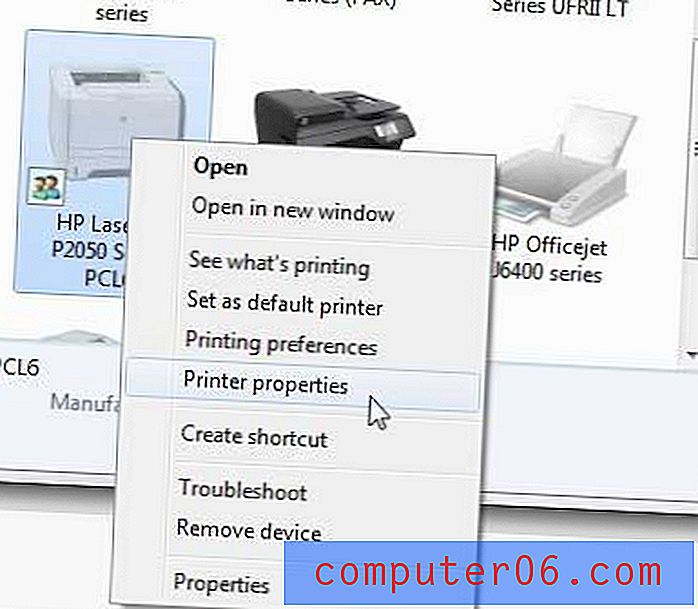
3. Kliknij kartę Ustawienia urządzenia w górnej części okna.
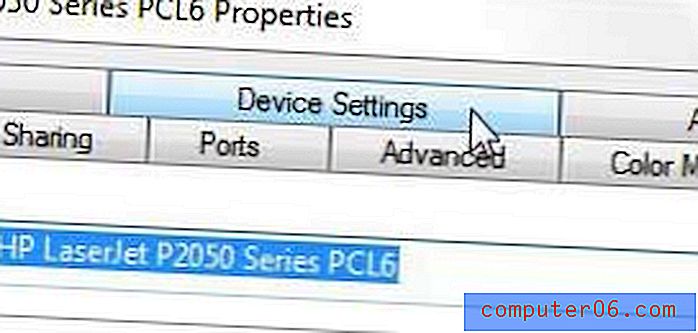
4. Kliknij menu rozwijane po prawej stronie Jednostki dupleksu (dla drukowania dwustronnego), a następnie kliknij Zainstalowane .
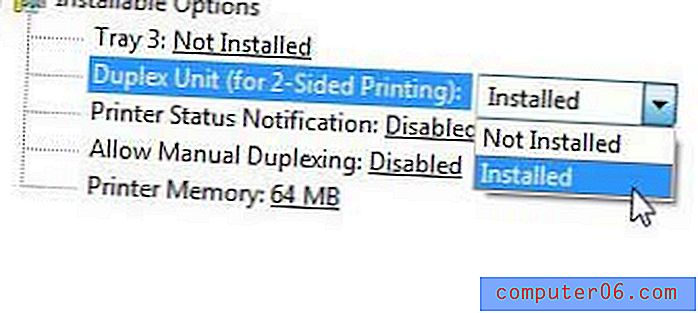
5. Kliknij Zastosuj, ale NIE klikaj OK, ponieważ musisz wprowadzić jeszcze jedną zmianę.
6. Kliknij kartę Ogólne u góry okna.
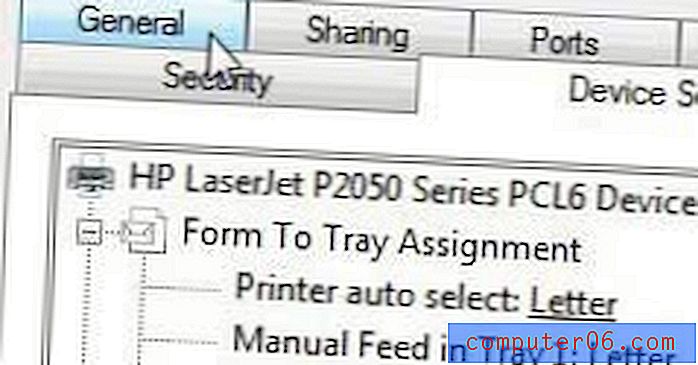
7. Kliknij przycisk Preferencje na dole okna.
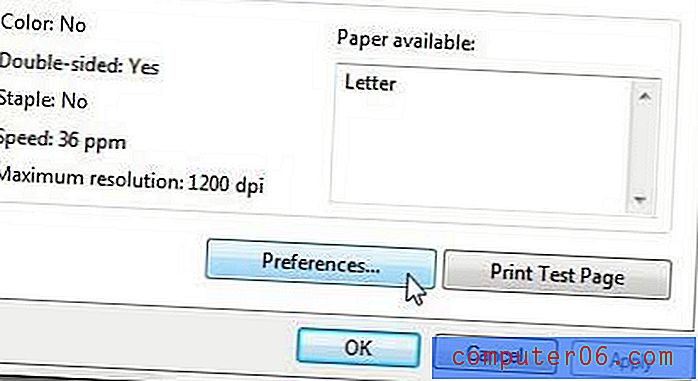
8. Kliknij kartę Skróty drukowania w górnej części okna.
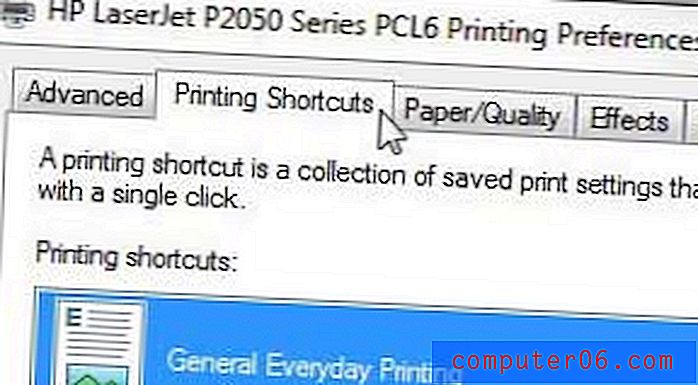
9. Kliknij menu rozwijane w obszarze Drukuj po obu stronach, a następnie kliknij Tak, przewróć lub Tak, podnieś .
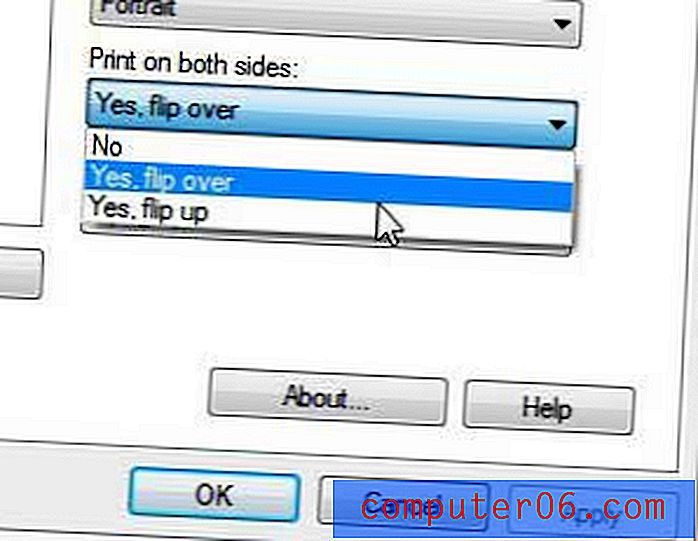
10. Kliknij przycisk Zastosuj u dołu okna, a następnie kliknij OK .
Jeśli nadal występują problemy, być może trzeba zmienić opcję Zezwalaj na ręczne drukowanie dwustronne na karcie Ustawienia urządzenia na Wyłączone.



